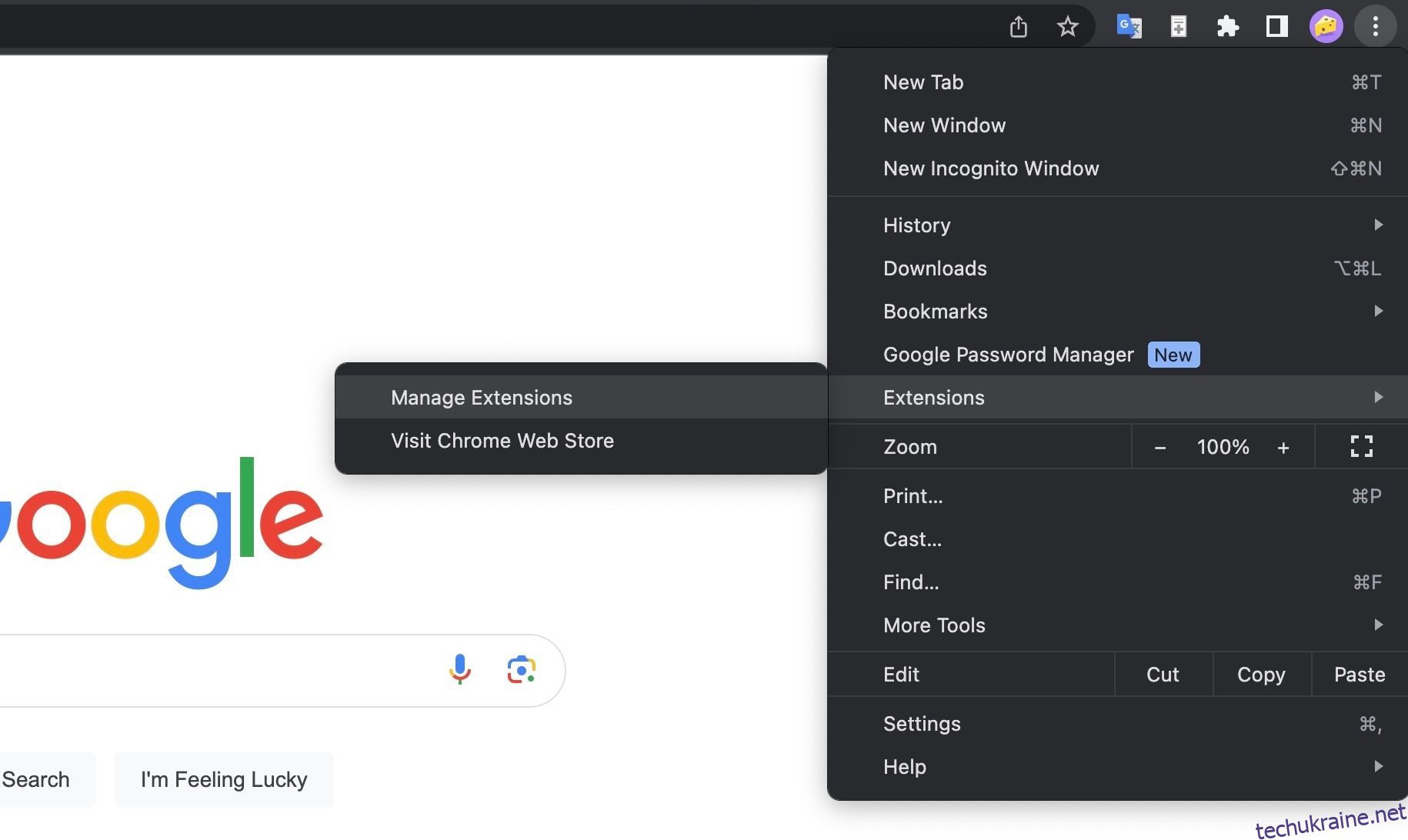Розширення Chrome чудово підходять для додавання функцій до найпопулярнішого у світі браузера. На жаль, кожне завантажене розширення також створює загрозу безпеці, тож що робити, якщо ви завантажуєте зловмисне розширення Chrome?
Як перевірити, чи використовуєте ви шкідливі розширення Chrome
На жаль, немає єдиного тесту, який можна запустити, щоб перевірити наявність шкідливих розширень Chrome. Натомість слід стежити за всіма завантаженими розширеннями та шукати будь-що підозріле.
Ось короткий огляд найважливіших речей, на які варто звернути увагу:
- Переспрямування сторінок: ви автоматично перенаправляєтеся на інший веб-сайт, коли вводите URL-адресу.
- Раптове збільшення реклами: особливо раптове збільшення кількості спливаючих оголошень на веб-сайтах, яких ви зазвичай не очікуєте.
- Scareware: спливаючі вікна, які попереджають, що ваш пристрій заражено, і просять клацнути, щоб видалити.
- Шкідлива реклама: начебто законне розширення просить вас завантажити інше розширення за межами Веб-магазину Chrome.
- Повільна робота веб-переглядача: вашому веб-переглядачу потрібно значно більше часу, ніж зазвичай, для виконання стандартних дій, як-от завантаження веб-сторінок.
- Звіти про зловмисні розширення: слідкуйте за повідомленнями про зловмисні розширення Chrome у пресі та видаляйте все хитрощі.
- Перелік розширень: Chrome досить швидко видаляє підступні розширення зі свого веб-магазину, коли про них повідомляється, тому регулярно перевіряйте сторінки зі списком на наявність розширень, які ви використовуєте.
- Огляди розширень: також слідкуйте за оглядами всіх розширень, які ви використовуєте, щоб знайти повідомлення про зловмисну поведінку.
- Оновлення розширень: відстежуйте дату найновіших оновлень, щоб перевірити, чи розробники все ще підтримують ваші розширення.
Якщо ви завантажуєте багато розширень, виконання всіх цих кроків може потребувати багато зусиль. Однак, як ми пояснимо пізніше, ви повинні намагатися використовувати якомога менше розширень, що зменшує ризики безпеки та полегшує перевірку на наявність шкідливих розширень.
Як видалити розширення з Chrome
Щоб видалити розширення веб-переглядача з Chrome, відкрийте нове вікно браузера на комп’ютері та натисніть три крапки праворуч від адресного рядка. У наступному спадному меню натисніть «Розширення» > «Керувати розширеннями», щоб отримати доступ до всіх розширень, які зберігаються у вашому браузері.
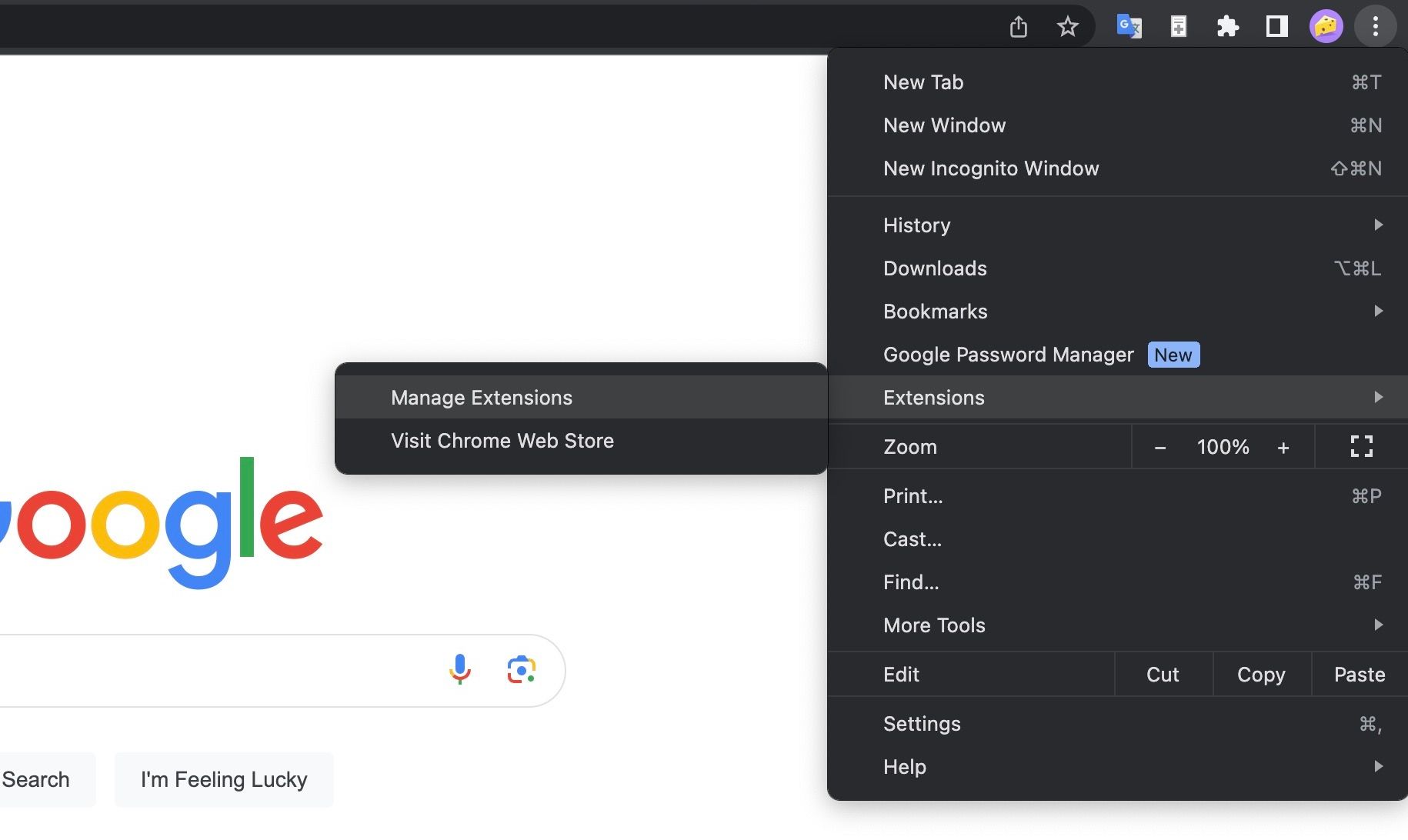
Тут ви можете переглянути всі свої розширення Chrome в одному місці та перевірити такі речі, як дозволи, натиснувши кнопку «Деталі».
Ви також можете активувати або деактивувати розширення, натиснувши перемикач у нижньому правому куті кожної вкладки. Це корисно, якщо ви підозрюєте, що одне з ваших розширень зловмисне, і ви хочете ізолювати їх, щоб визначити винуватця.

Щоб видалити будь-яке розширення, просто натисніть «Видалити», і це повністю видалить розширення з вашого браузера Chrome.
Що робити після видалення шкідливих розширень Chrome
Тепер, коли ви виявили та видалили всі зловмисні розширення Chrome, ви хочете вжити деяких запобіжних заходів, щоб захистити свій пристрій.
1. Оновіть Google Chrome
Переконайтеся, що ви використовуєте останню версію Google Chrome. Більшість оновлень веб-переглядача додають оновлення безпеки та виправляють незначні помилки, тому радимо регулярно оновлювати Chrome або вмикати автоматичні оновлення.
Ви можете зробити це, відкривши Chrome на своєму комп’ютері та вибравши значок із трьома крапками праворуч від адресного рядка.
Потім натисніть Налаштування > Про Chrome > Автоматично оновлювати Chrome для всіх користувачів. Це дозволяє Chrome автоматично оновлювати ваш веб-переглядач, коли ви закриваєте та перезапускаєте його.
Майте на увазі, що якщо ви залишаєте програму Chrome відкритою протягом тривалого часу, вам доведеться запускати оновлення вручну. Однак ви дізнаєтеся, коли оновлення буде готове, оскільки Chrome додає кнопку Оновити поруч із значком із трьома крапками.
Кнопка стає зеленою, коли випускається нове оновлення, через чотири дні вона стає оранжевою, а через тиждень — червоною. Це створено, щоб нагадати вам запускати оновлення, коли вони є новими, щоб скористатися перевагами останніх оновлень безпеки, виправлення помилок і будь-яких нових функцій.
2. Запустіть перевірку безпеки в Chrome
Тепер, коли ви використовуєте останню версію Chrome, настав час запустити перевірку безпеки. У Chrome натисніть значок із трьома крапками праворуч від адресного рядка та виберіть Налаштування > Конфіденційність і безпека.
На наступній сторінці ви побачите розділ під назвою «Перевірка безпеки», і ви можете почати сканування, натиснувши кнопку «Перевірити».
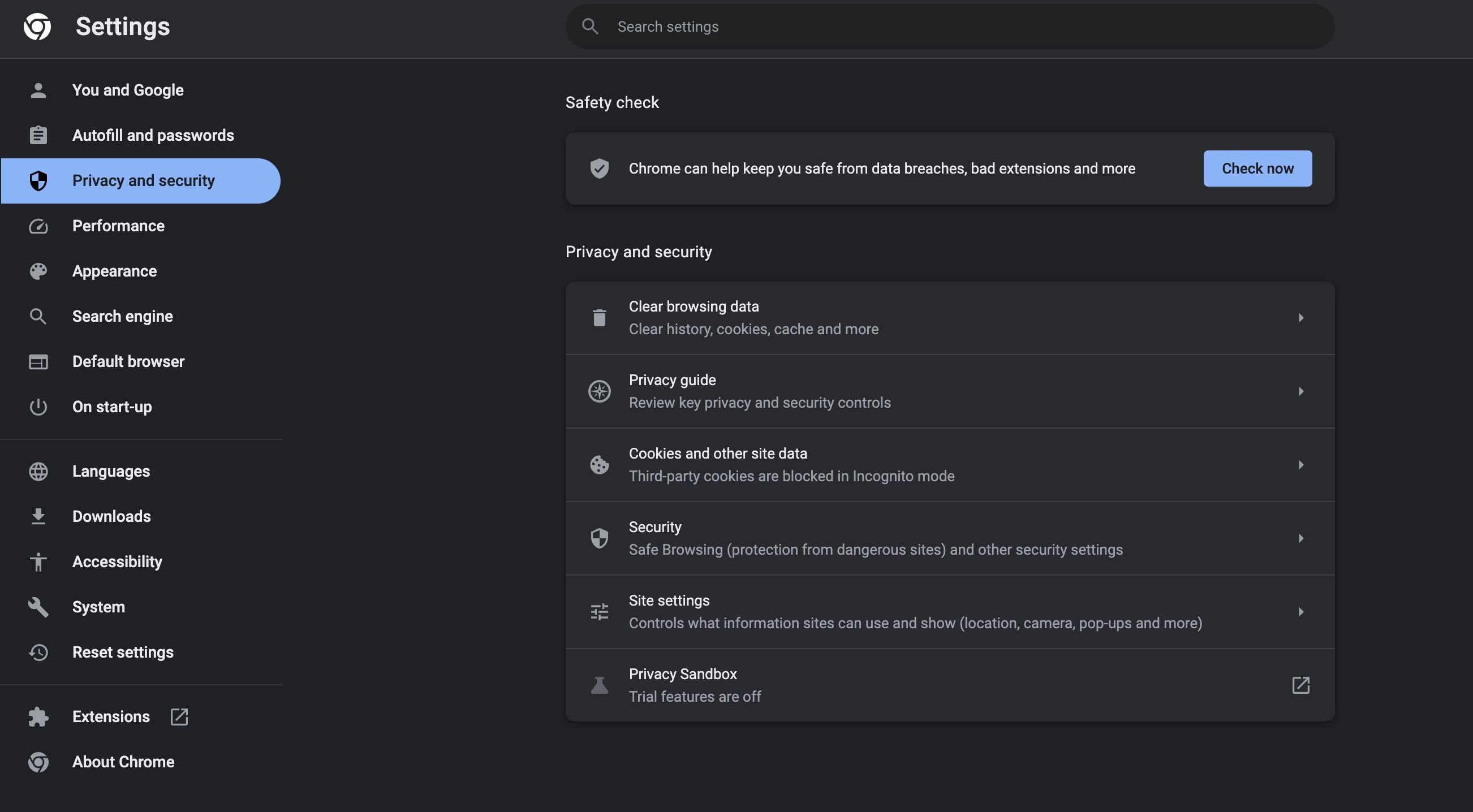
Перевірка займає лише кілька розділів, і результати з’являться на екрані після завершення перевірки.
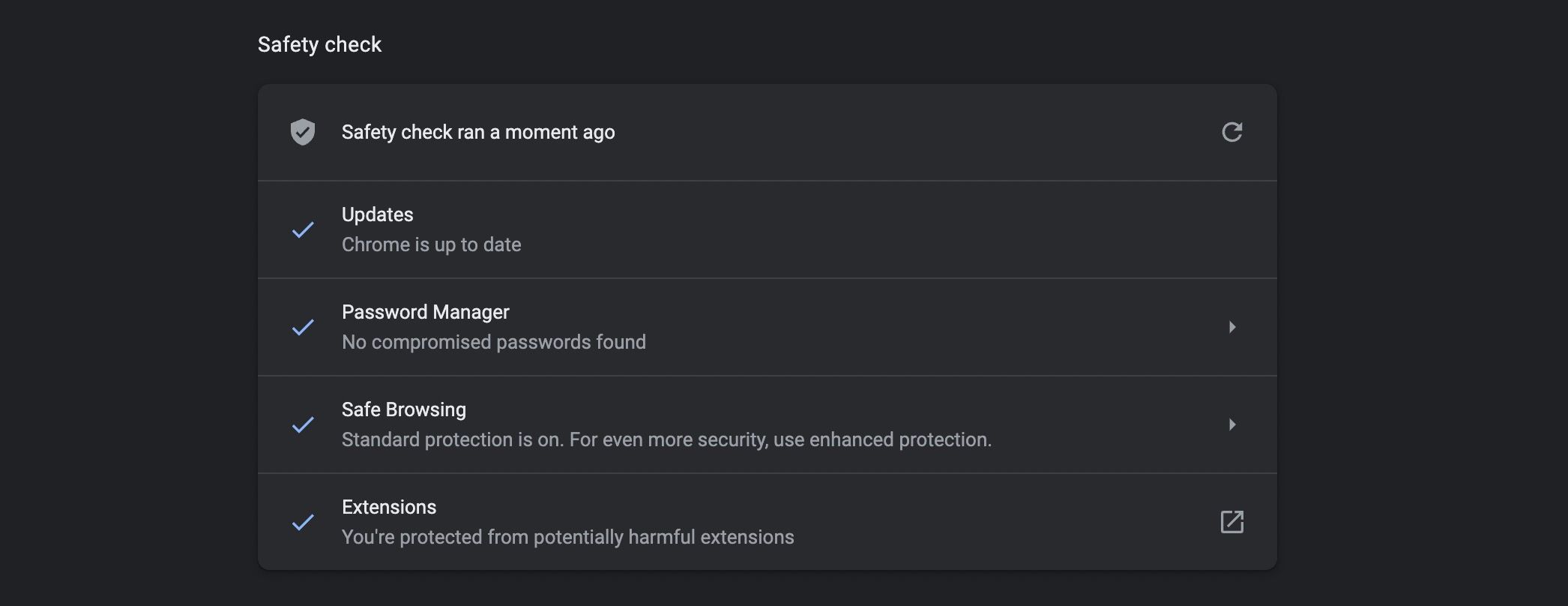
Ви побачите, що він шукає будь-які шкідливі розширення, а також перевірить, чи використовується остання версія Chrome, увімкнено безпечний перегляд і чи не зламано ваш пароль.
Візьміть за звичку регулярно запускати перевірки безпеки в Chrome як частину базової процедури безпеки.
3. Скануйте свій пристрій за допомогою антивірусного програмного забезпечення
Після видалення зловмисного розширення Chrome ви хочете переконатися, що ваш пристрій чистий. Вибір найкращого антивірусного програмного забезпечення для ваших потреб може здатися приголомшливим. Майте на увазі, що поширеність і серйозність загроз безпеці постійно зростає, а якісне антивірусне програмне забезпечення часто є останньою лінією захисту від атак.
Кожного разу, коли ви видаляєте розширення з міркувань безпеки, варто запустити сканування, щоб переконатися, що ваш пристрій не скомпрометовано.
4. Завантажуйте лише розширення з веб-магазину Chrome
Завжди завантажуйте розширення Chrome з офіційного сайту Веб-магазин Chrome. Ніколи не завантажуйте розширення зі сторонніх веб-сайтів, навіть якщо ви отримуєте розширення безпосередньо від розробника.
Надійні постачальники завжди мають посилатися на сторінку розширення у веб-магазині Chrome. Наприклад, якщо ви відвідаєте сторінку розширення Chrome на веб-сайті NordVPN і натиснете «Додати до Chrome», це буде посилання на сторінку розширення у веб-магазині Chrome.
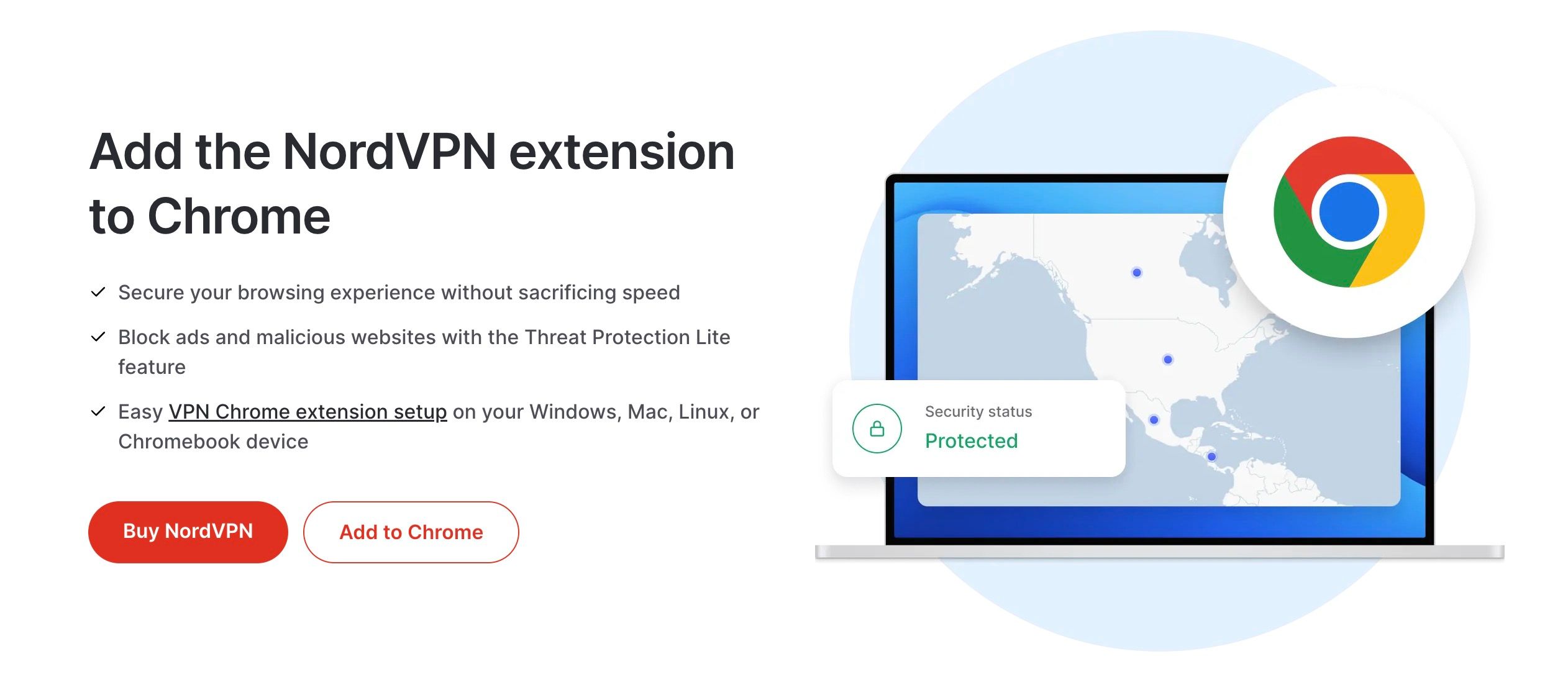
Якщо веб-сайт спробує встановити розширення безпосередньо у ваш браузер (не через веб-магазин Chrome), негайно видаліть його.
5. Керуйте дозволами розширення Chrome
Навіть із законними розширеннями ви можете переглядати та керувати дозволами для розширень Chrome, щоб переконатися, що вони не роблять нічого, що вам незручно.
Коли ви завантажуєте нове розширення з веб-магазину Chrome, ви повинні побачити спливаюче вікно з поясненням, які дозволи йому потрібні для роботи. Уважно прочитайте їх і переконайтеся, що мета розширення виправдовує ці запити на дозвіл, особливо коли в ньому зазначено: «Читати та змінювати всі ваші дані на всіх веб-сайтах».
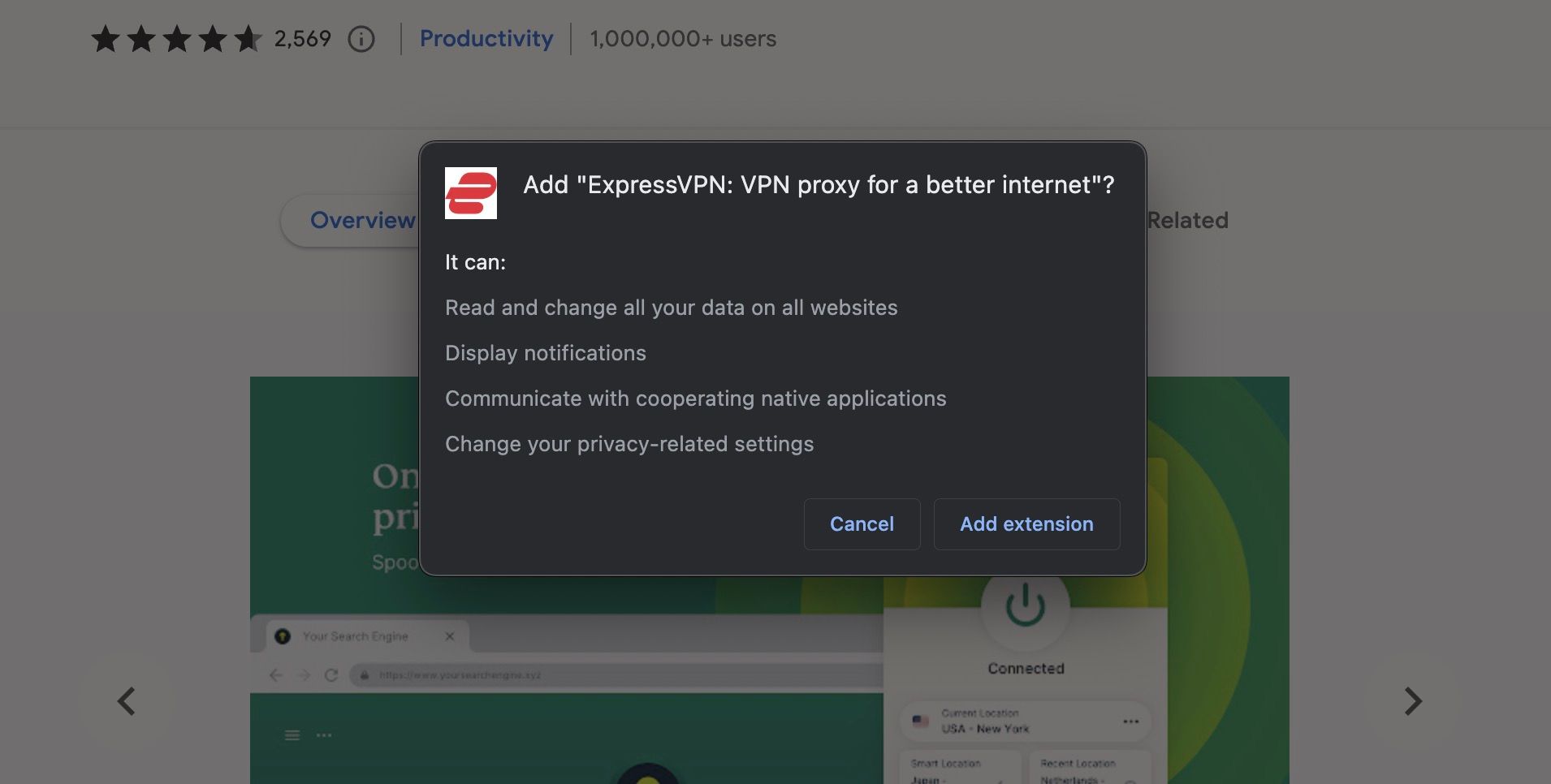
Ви також можете переглянути ці дозволи для існуючих розширень, повернувшись на сторінку керування розширеннями та натиснувши «Деталі».

Прокрутіть униз до розділу «Дозволи», і ви зможете переглянути дозволи, необхідні розширенню для правильної роботи. Під цим розділом ви також можете змінити параметри доступу до сайту на На всіх сайтах, На певних сайтах або Після натискання.
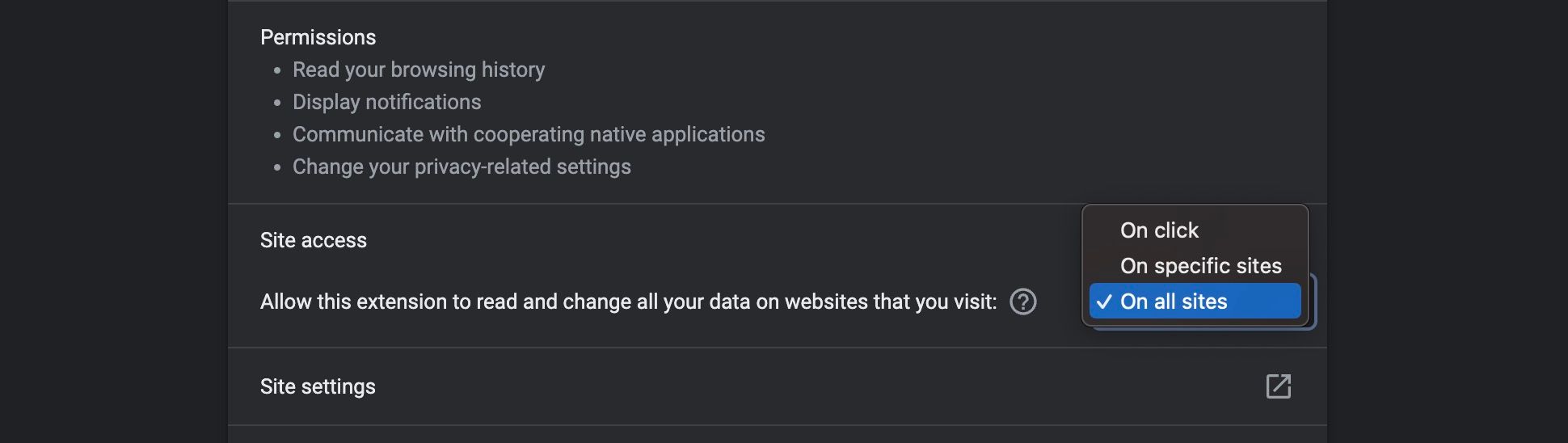
Візьміть за звичку регулярно переглядати дозволи розширень і перевіряти наявність незвичних змін. Наприклад, якщо розширення раптом потребує доступу до історії веб-переглядача, і ви вважаєте, що це невиправдано, видаліть його.
Що перевірити перед завантаженням нових розширень Chrome
Тепер, коли ви видалили всі зловмисні розширення Chrome і запустили базові перевірки безпеки, ви хочете уникнути завантаження будь-яких скомпрометованих доповнень у майбутньому. Щоб мінімізувати ризик завантаження зловмисних розширень Chrome, перед установкою виконайте такі дії:
- Завантажуйте лише з веб-магазину Chrome. З причин, описаних раніше, завантажуйте розширення Chrome лише з офіційного веб-магазину Chrome.
- Використовуйте якомога менше розширень: ви ніколи не можете гарантувати 100% безпечність розширення, але ви можете обмежити ризик, використовуючи лише ті розширення, які вам справді потрібні.
- Використовуйте лише розширення від перевірених розробників. Ви можете ще більше знизити ризик завантаження шкідливих розширень Chrome, використовуючи лише розширення від перевірених розробників, наприклад, офіційні розширення від Google і компаній, що займаються розробкою програмного забезпечення для великих ігор.
- Розробники-дослідники: якщо вам справді потрібно використовувати розширення від невідомого розробника, виконайте домашнє завдання та подивіться на них.
- Перевірте відгуки: перед завантаженням прочитайте огляди будь-якого розширення, особливо якщо ви не знаєте, хто розробник.
- Перевірте дозволи: раніше ми показали вам, як Веб-магазин Chrome відображає дозволи розширення, перш ніж попросити вас підтвердити завантаження. Перевірте ці дозволи та переконайтеся, що вони виправдані для розширення.
Завантаження розширень завжди становить певний рівень ризику, але ви можете значно зменшити загрозу, виконавши ці дії.
Переконайтеся, що ваше наступне розширення Chrome безпечне
Google, як правило, швидко видаляє шкідливі розширення зі свого веб-магазину, щойно доводиться до відома проблеми. Однак це не дуже допоможе вам, якщо ви вже завантажили хитромудре розширення. Тому переконайтеся, що ви зробили домашнє завдання, перш ніж встановлювати будь-які нові розширення, щоб переконатися, що все виглядає законно.